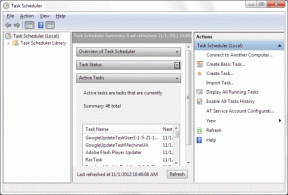Cómo cambiar el propietario de Chromebook – TechCult
Miscelánea / / May 29, 2023
Los Chromebook son una excelente opción para aquellos que trabajan predominantemente en actividades basadas en la web y desean un dispositivo asequible y fácil de usar. Si es usuario de Chromebook y desea cambiar el propietario de Chromebook o restablecerlo para un nuevo propietario, hemos preparado una guía útil para brindarle instrucciones paso a paso sobre cómo hacer lo mismo.

Tabla de contenido
Cómo cambiar el propietario de Chromebook
La Chromebook de Google es una computadora portátil rentable, liviana y fácil de usar que se ejecuta en Chrome OS. Se destaca en las tareas en línea del día a día, como la navegación web, la administración de correo electrónico y las aplicaciones web, y brinda una experiencia fluida y sin complicaciones. Sin embargo, si te encuentras usando un Chromebook con un propietario predeterminado, no te preocupes. Puede cambiar fácilmente el propietario siguiendo unos sencillos pasos que se describen a continuación.
Respuesta rápida
Para cambiar el propietario de su Chromebook, siga estos pasos:
1. Navegar a la Panel de configuración rápida de su Chromebook y haga clic en Icono de engranaje de configuración.
2. Ahora abierto Ajustes avanzados.
3. Haga clic en Reiniciar y Reanudar el Chromebook.
4. Finalmente, inicie sesión con la cuenta que desea usar como Propietario de Chromebook.
¿Cómo cambio de propietario en mi Chromebook?
Los Chromebook dependen principalmente del almacenamiento en la nube y las aplicaciones basadas en la web, a diferencia de las computadoras portátiles con Windows o Linux, que tienen grandes cantidades de almacenamiento local y procesadores potentes. Dado que la mayoría de sus archivos y programas se mantienen en línea en lugar de en el dispositivo real. Por lo tanto, es posible que deba cambiar entre diferentes cuentas para acceder a diferentes programas, y si se pregunta cómo hacerlo. Así es como puede cambiar de propietario en Chromebook en solo unos pocos pasos.
1. Asegúrate de estar en el pantalla de inicio de tu Chromebook.
2. Clickea en el Panel de configuración rápida presente en la esquina inferior derecha de su pantalla.
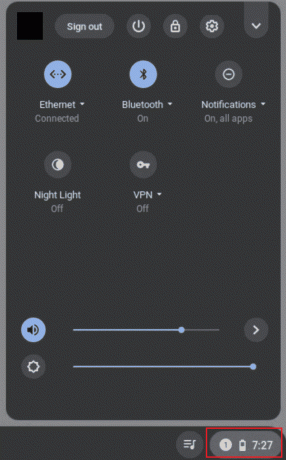
3. Una vez que abres el menú de configuración rápida, vería la cuenta con la que está operando Chromebook. Haga clic en la opción Nombre de usuario.
4. Bajo Configuraciones de la cuenta, haga clic en Iniciar sesión otro usuario.
5. Ahora, desde el lista de perfiles elija el que desea cambiar y luego escriba la contraseña correcta para cambiar con éxito a esa cuenta en Chromebook.
Lea también:Arreglar rápidamente Chromebook Powerwash no funciona
¿Puedo cambiar el propietario de Chromebook?
Sí. Cambiar el propietario de un Chromebook es un proceso sencillo. Para iniciar esto, el administrador debe eliminar al propietario actual y agregar una nueva cuenta de Google como el nuevo propietario. Es importante tener en cuenta que transferir la propiedad requiere restablecer la configuración de fábrica del Chromebook. Por lo tanto, es esencial guardar cualquier dato importante de antemano.
Cómo cambiar el propietario de Chromebook
Aquí hay una guía que ilustra cómo cambiar el propietario de Chromebook en solo unos pocos pasos.
1. Encienda su Chromebook e inicie sesión con la cuenta de Google del propietario actual. Asegúrate de estar en el pantalla de inicio de tu Chromebook.
Nota: Al transferir la propiedad del Chromebook, debe restablecer su Chromebook a la configuración de fábrica. Por lo tanto, es crucial guardar los datos cruciales porque todos los datos del disco duro se borrarán de forma permanente.
2. Clickea en el Panel de configuración rápida presente en la esquina inferior derecha de su pantalla.
3. Clickea en el Opción de configuración o icono de engranaje desde el menú Configuración rápida.

4. En la pestaña Configuración, desplácese hacia abajo y haga clic en Ajustes avanzados presentes en la parte inferior.
5. Desplácese hacia abajo en el menú Configuración avanzada y haga clic en el Botón de reinicio al lado de Powerwash.

6. Clickea en el Opción de reinicio en la ventana emergente de alerta. Luego, su dispositivo se restablecerá automáticamente a la configuración de fábrica.
7. Su Chromebook se reanudará después de un restablecimiento de fábrica y le pedirá que inicie sesión con una nueva cuenta. ahora debes inicie sesión con la cuenta que desea usar como propietario del Chromebook.
Nota: No es posible cambiar la propiedad del Chromebook que le otorga la escuela o la oficina. Pero puede solicitar a su administrador de TI que lo haga.
Lea también:Cómo restablecer un Chromebook administrado
Cómo cambiar de propietario en Chromebook sin contraseña
Las personas a menudo compran una computadora portátil o un dispositivo móvil de segunda mano porque los productos de segunda mano ofrecen un mejor valor que comprar uno nuevo. Pero a veces estos productos de segunda mano tienen pequeños problemas como que tienen un candado cuya contraseña no conoces. Si recientemente compró un Chromebook nuevo con un candado o si olvidó su contraseña, aquí le explicamos cómo cambiar de propietario en un Chromebook sin contraseña en solo unos pocos pasos sencillos.
1. Inicie su Chromebook y una vez que esté en la pantalla de inicio de sesión, presione el Ctrl+Mayús+Alt+R llaves juntas.

2. En la ventana emergente de alerta, haga clic en Reanudar, o simplemente puede mantener presionado el botón de encendido para reiniciar su Chromebook.
3. Elegir Lavado a presión en el nuevo cuadro de diálogo que aparece después de reiniciar su Chromebook.
4. Para finalmente Powerwash o restablecer de fábrica su Chromebook, haga clic en Continuar.
5. Su Chromebook se reanudará después de un restablecimiento de fábrica y le pedirá que inicie sesión con una nueva cuenta. ahora debes inicie sesión con la cuenta que desea usar como propietario del Chromebook.
Así es como puede cambiar de propietario en Chromebook sin contraseña.
Cómo eliminar el propietario de Chromebook
Si desea eliminar el propietario de Chromebook, debe restablecerlo a la configuración de fábrica. Aquí hay una guía rápida que le muestra cómo restablecer de fábrica su Chromebook en solo unos pocos pasos.
1. Inicie su Chromebook, luego inicie sesión con el actual cuenta de Google del propietario.
2. Desde el Panel de configuración rápida, abierto Ajustes.
4. Vaya al menú Configuración y seleccione el Ajustes avanzados enlace en la parte inferior.
5. Desplácese hacia abajo en el menú Opciones avanzadas y haga clic en el Botón de reinicio.
6. En la ventana emergente de alerta, haga clic en Reanudar. Su computadora portátil se restablecerá automáticamente a la configuración de fábrica.
Después de que su dispositivo llegue a la configuración de fábrica, automáticamente se borrará la cuenta de su propietario.
Lea también:Cómo grabar Chromebook en pantalla
Cómo restablecer Chromebook para un nuevo propietario
Para evitar que sus datos caigan en manos equivocadas, debe reiniciar su Chromebook antes de venderlo o dárselo a algún familiar o conocido. Si ha decidido restablecer Chromebook para un nuevo propietario, entonces los pasos son los mismos que para eliminar un propietario de Chromebook o hacer un restablecimiento de fábrica.
Cómo cambiar la cuenta principal en Chromebook
Si desea cambiar la cuenta principal en Chromebook, simplemente puede seguir los mismos pasos que hizo para cambiar el propietario en Chromebook. Para obtener más orientación, consulte la guía anterior sobre cómo cambiar de propietario en Chromebook.
Cómo eliminar la cuenta principal de Chromebook
Estos son los pasos para eliminar su cuenta principal de Chromebook en solo unos pocos pasos sencillos.
1. Visita elSitio web del administrador de cuentas de Google en cualquier otro dispositivo como una computadora portátil con Windows o un dispositivo móvil conectado a la misma cuenta.
2. Selecciona el Seguridad pestaña seguida de la Administrar todos los dispositivos sección.
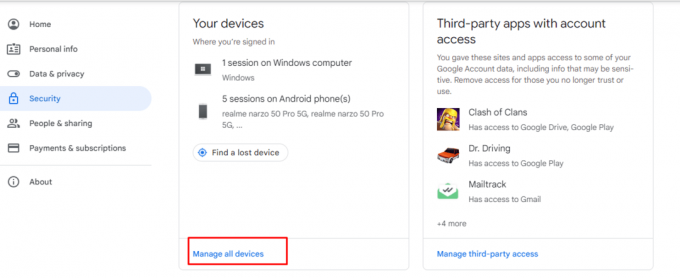
3. En el dispositivo Chromebook, haga clic en uno de los tres puntos, luego elija desconectar.

4. Inicie su Chromebook y abra el Panel de menú de configuración rápida presente en la parte inferior derecha de su pantalla.
5. Simplemente, haga clic en desconectar y luego elige Continuar de la ventana emergente de alerta que se muestra.
Así es como puede eliminar la cuenta principal de Chromebook. Pero si desea eliminar su cuenta principal de forma permanente, debe realizar Powerwash o restablecer la configuración de fábrica de su Chromebook. Esto eliminará la cuenta principal o del propietario de su dispositivo de forma permanente.
Esperamos que esta guía haya abordado todas sus inquietudes con respecto a cómo cambiar el propietario de Chromebook. Si aún tiene dudas, sugerencias o problemas, no dude en dejar un comentario en la sección a continuación. Estaremos encantados de atenderle y proporcionarle una pronta respuesta.
Henry es un escritor tecnológico experimentado apasionado por hacer que los temas tecnológicos complejos sean accesibles para los lectores cotidianos. Con más de una década de experiencia en la industria de la tecnología, Henry se ha convertido en una fuente confiable de información para sus lectores.